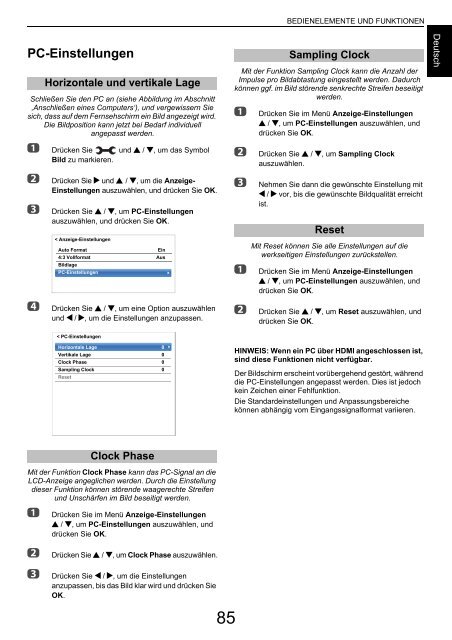BENUTZERHANDBUCH - Toshiba-OM.net
BENUTZERHANDBUCH - Toshiba-OM.net
BENUTZERHANDBUCH - Toshiba-OM.net
Erfolgreiche ePaper selbst erstellen
Machen Sie aus Ihren PDF Publikationen ein blätterbares Flipbook mit unserer einzigartigen Google optimierten e-Paper Software.
BEDIENELEMENTE UND FUNKTIONEN<br />
PC-Einstellungen<br />
Horizontale und vertikale Lage<br />
Schließen Sie den PC an (siehe Abbildung im Abschnitt<br />
‚Anschließen eines Computers‘), und vergewissern Sie<br />
sich, dass auf dem Fernsehschirm ein Bild angezeigt wird.<br />
Die Bildposition kann jetzt bei Bedarf individuell<br />
angepasst werden.<br />
Mit der Funktion Sampling Clock kann die Anzahl der<br />
Impulse pro Bildabtastung eingestellt werden. Dadurch<br />
können ggf. im Bild störende senkrechte Streifen beseitigt<br />
werden.<br />
a<br />
Sampling Clock<br />
Drücken Sie im Menü Anzeige-Einstellungen<br />
B / b, um PC-Einstellungen auszuwählen, und<br />
drücken Sie OK.<br />
Deutsch<br />
a Drücken Sie und B / b, um das Symbol<br />
Bild zu markieren.<br />
b<br />
c<br />
d<br />
Drücken Sie c und B / b, um die Anzeige-<br />
Einstellungen auszuwählen, und drücken Sie OK.<br />
Drücken Sie B / b, um PC-Einstellungen<br />
auszuwählen, und drücken Sie OK.<br />
< Anzeige-Einstellungen<br />
Auto Format<br />
Ein<br />
4:3 Vollformat Aus<br />
Bildlage<br />
PC-Einstellungen<br />
Drücken Sie B / b, um eine Option auszuwählen<br />
und C / c, um die Einstellungen anzupassen.<br />
b<br />
c<br />
a<br />
b<br />
Drücken Sie B / b, um Sampling Clock<br />
auszuwählen.<br />
Nehmen Sie dann die gewünschte Einstellung mit<br />
C / c vor, bis die gewünschte Bildqualität erreicht<br />
ist.<br />
Reset<br />
Mit Reset können Sie alle Einstellungen auf die<br />
werkseitigen Einstellungen zurückstellen.<br />
Drücken Sie im Menü Anzeige-Einstellungen<br />
B / b, um PC-Einstellungen auszuwählen, und<br />
drücken Sie OK.<br />
Drücken Sie B / b, um Reset auszuwählen, und<br />
drücken Sie OK.<br />
< PC-Einstellungen<br />
Horizontale Lage 0<br />
Vertikale Lage 0<br />
Clock Phase 0<br />
Sampling Clock 0<br />
Reset<br />
HINWEIS: Wenn ein PC über HDMI angeschlossen ist,<br />
sind diese Funktionen nicht verfügbar.<br />
Der Bildschirm erscheint vorübergehend gestört, während<br />
die PC-Einstellungen angepasst werden. Dies ist jedoch<br />
kein Zeichen einer Fehlfunktion.<br />
Die Standardeinstellungen und Anpassungsbereiche<br />
können abhängig vom Eingangssignalformat variieren.<br />
Mit der Funktion Clock Phase kann das PC-Signal an die<br />
LCD-Anzeige angeglichen werden. Durch die Einstellung<br />
dieser Funktion können störende waagerechte Streifen<br />
und Unschärfen im Bild beseitigt werden.<br />
a<br />
Clock Phase<br />
Drücken Sie im Menü Anzeige-Einstellungen<br />
B / b, um PC-Einstellungen auszuwählen, und<br />
drücken Sie OK.<br />
b<br />
c<br />
Drücken Sie B / b, um Clock Phase auszuwählen.<br />
Drücken Sie C / c, um die Einstellungen<br />
anzupassen, bis das Bild klar wird und drücken Sie<br />
OK.<br />
85